Réparer une erreur inattendue s'est produite Récupération de Chrome OS
Publié: 2022-09-10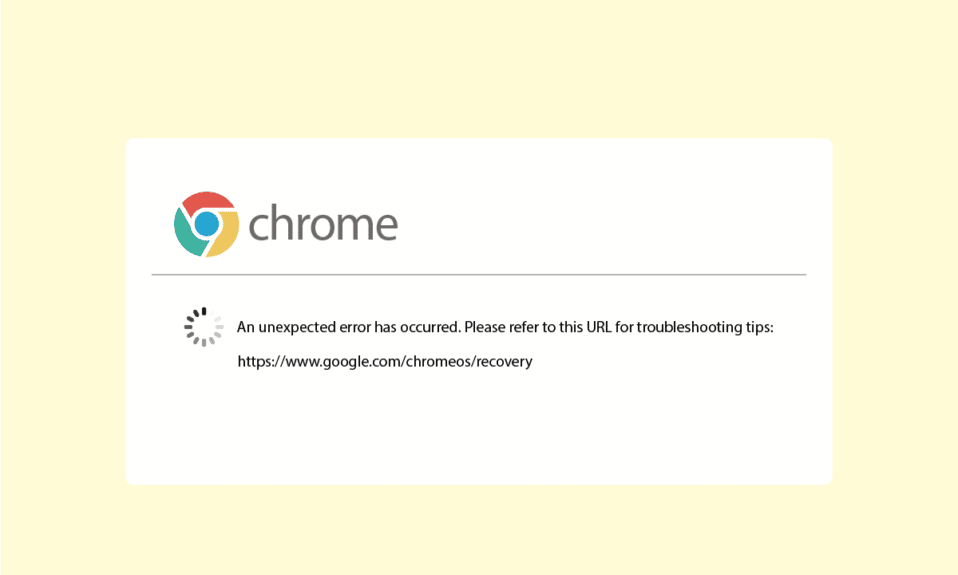
Lorsque vous essayez d'installer Google Chrome sur votre appareil, vous pouvez souvent rencontrer une erreur Chromebook. L'utilitaire de récupération Chromebook est une fonctionnalité importante du système Chrome, qui aide tout appareil à récupérer le système d'exploitation Chrome. L'erreur de l'utilitaire de récupération Chromebook ne fonctionne pas peut vous empêcher d'exécuter Chrome sur votre appareil. Vous auriez besoin de corriger une erreur inattendue qui s'est produite lors de la récupération de Chrome OS pour résoudre ce problème. Il peut y avoir diverses raisons et méthodes pour résoudre ce problème qui sont abordées dans ce guide.
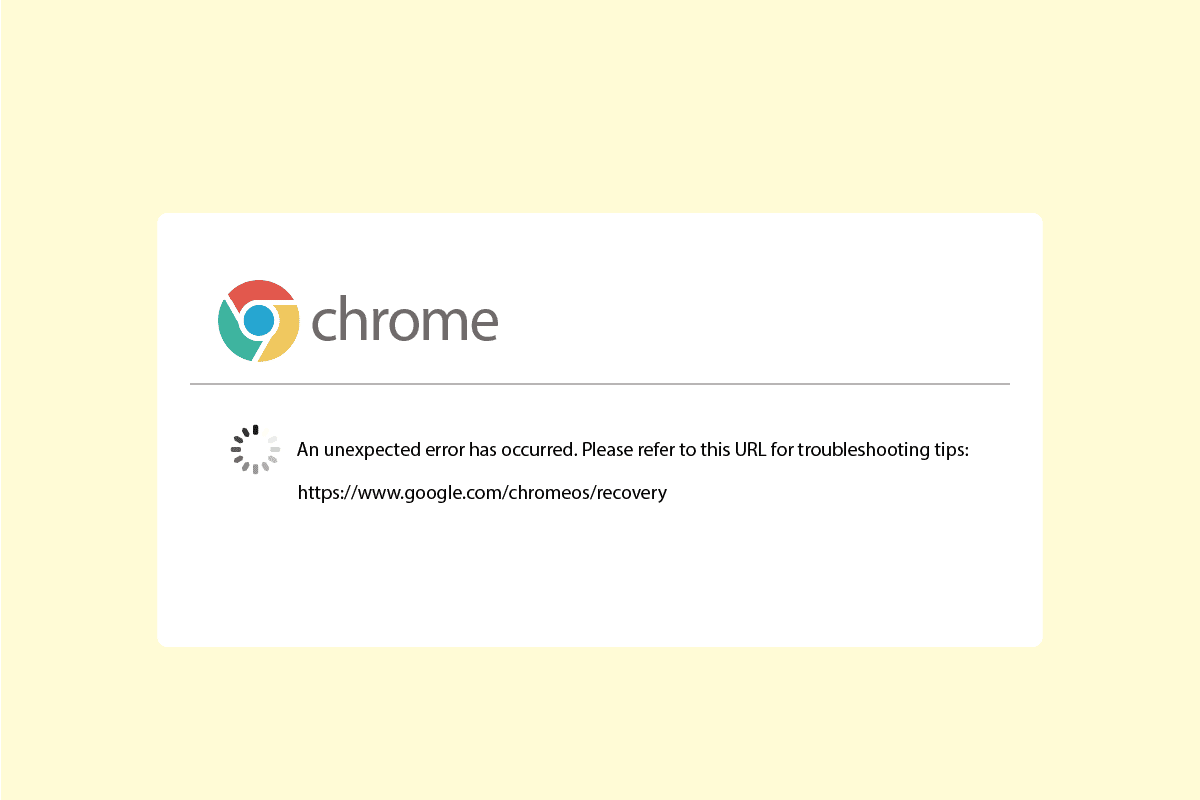
Contenu
- Comment réparer une erreur inattendue s'est produite Chrome OS Recovery
- Méthode 1 : Dépanner la connectivité réseau
- Méthode 2 : Connectez correctement la clé USB
- Méthode 3 : Démarrez le périphérique plusieurs fois
- Méthode 4 : Garantir un espace disque suffisant
- Méthode 5 : exécuter l'utilitaire de récupération en tant qu'administrateur
- Méthode 6 : formater la clé USB ou la carte SD
- Méthode 7 : Télécharger une ancienne image de récupération
- Méthode 8 : créer un lecteur de récupération USB en mode sans échec
- Méthode 9 : Utiliser un autre lecteur USB ou SD
Comment réparer une erreur inattendue s'est produite Chrome OS Recovery
Les erreurs de Chromebook peuvent avoir diverses raisons ; certaines des raisons sont mentionnées dans la liste ci-dessous.
- Des problèmes de connexion réseau peuvent entraîner des erreurs lors de la tentative d'installation de Chrome OS sur votre ordinateur
- S'il n'y a pas assez d'espace sur votre ordinateur, vous aurez très probablement des erreurs Chrome OS lors de l'installation.
- Des cartes USB et SD défectueuses peuvent provoquer des erreurs Chromebook lors de leur installation sur des cartes USB et SD
- Le fichier Chrome OS manquant sur l'ordinateur peut provoquer une erreur inattendue lors de la récupération de Chrome OS
Le guide suivant vous donnera des méthodes pour corriger une erreur inattendue qui s'est produite lors de la récupération de Chrome OS.
Méthode 1 : Dépanner la connectivité réseau
Dans la plupart des cas, l'erreur Chromebook est causée par une mauvaise connexion réseau qui peut être déclenchée par le WiFi ou le fournisseur Internet. Si la connexion Wi-Fi ou réseau n'est pas stable, cela peut entraîner diverses erreurs lors de l'installation de Chrome OS sur votre système, telles que des interruptions lors du téléchargement de Chrome OS. Si le problème est causé par une connexion réseau instable, vous pouvez vérifier auprès de votre fournisseur de réseau ou redémarrer votre routeur WiFi. Suivez ces étapes pour redémarrer le routeur.
1. Trouvez le bouton d'alimentation à l'arrière de votre routeur/modem.
2. Appuyez une fois sur le bouton pour l'éteindre.

3. Maintenant, débranchez le câble d'alimentation du routeur/modem et attendez que l'alimentation soit entièrement évacuée des condensateurs.
4. Ensuite, rebranchez le câble d'alimentation et rallumez-le après une minute.
Attendez que la connexion réseau soit rétablie et essayez de vous reconnecter.
Si cette méthode ne résout pas une erreur inattendue, un problème de récupération de Chrome OS s'est produit. Essayez de passer à la méthode suivante.
Méthode 2 : Connectez correctement la clé USB
Souvent, l'erreur est causée par une configuration incorrecte du lecteur USB, assurez-vous que vous avez correctement installé le lecteur sur le port USB. Si le lecteur n'est pas connecté ou lâche, vous ne pourrez pas exécuter l'utilitaire de récupération.

A lire également : Correction d'un périphérique USB inconnu dans Windows 10
Méthode 3 : Démarrez le périphérique plusieurs fois
Parfois, cette erreur est causée par des problèmes de batterie, si la batterie a été épuisée dans votre appareil. Cependant, vous pouvez corriger une erreur inattendue qui s'est produite lors de la récupération de Chrome OS en redémarrant votre appareil plusieurs fois. Souvent, les utilisateurs ont constaté qu'ils devaient redémarrer leur appareil au moins 30 fois pour résoudre cette erreur.
1. Branchez le chargeur sur votre système.
2. Ensuite, redémarrez le PC Windows 10.
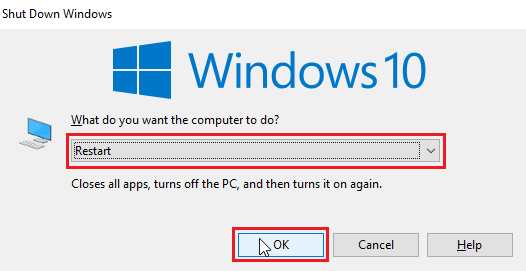
3. Continuez à redémarrer l'appareil jusqu'à ce que l'erreur de l'utilitaire de récupération Chromebook ne fonctionne pas ait été résolue.
Méthode 4 : Garantir un espace disque suffisant
Une raison courante pour laquelle l'utilitaire de récupération Chromebook ne fonctionne pas est attribuée à un espace disque insuffisant. Si votre appareil ne dispose pas d'un espace suffisant, Chrome OS ne pourra pas télécharger ni installer de fichiers. Ainsi, assurez-vous que vous disposez de suffisamment d'espace, généralement, il est conseillé d'avoir au moins 8 Go d'espace disque libre pour télécharger Chrome OS sur votre système. Lisez notre guide pour utiliser le nettoyage de disque dans Windows 10 et assurez-vous d'avoir suffisamment d'espace disque.
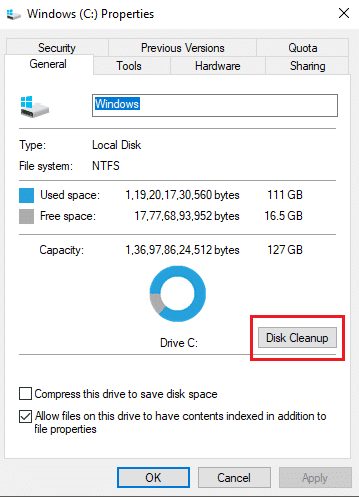
Lisez également : Comment supprimer un compte de Chromebook
Méthode 5 : exécuter l'utilitaire de récupération en tant qu'administrateur
Lorsque vous exécutez l'utilitaire de récupération Chrome sur votre PC Windows, assurez-vous que l'utilitaire s'exécute en tant qu'administrateur et qu'il est autorisé à apporter des modifications à votre système.
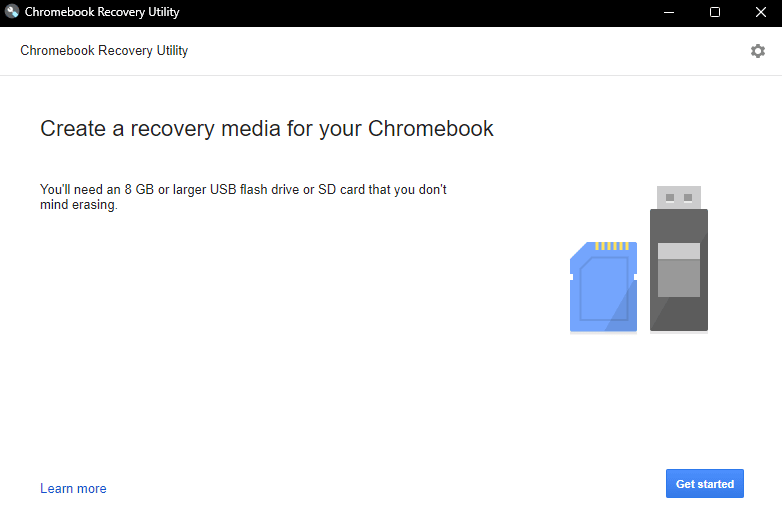
Méthode 6 : formater la clé USB ou la carte SD
Souvent, une erreur inattendue s'est produite. Le problème de récupération du système d'exploitation Chrome avec Chromebook est causé par les cartes USB ou les cartes SD. Si l'un de ces lecteurs est corrompu, vous pouvez trouver l'erreur lors de la tentative de décompression des fichiers. Pour éliminer la possibilité d'une erreur due à un lecteur corrompu, vous pouvez essayer de formater la carte USB ou SD avant d'installer Chrome OS.

1. Branchez la carte USB/SD sur votre système.
2. Appuyez simultanément sur les touches Windows + E pour ouvrir l' explorateur de fichiers .
3. Accédez à Ce PC et localisez le lecteur branché.
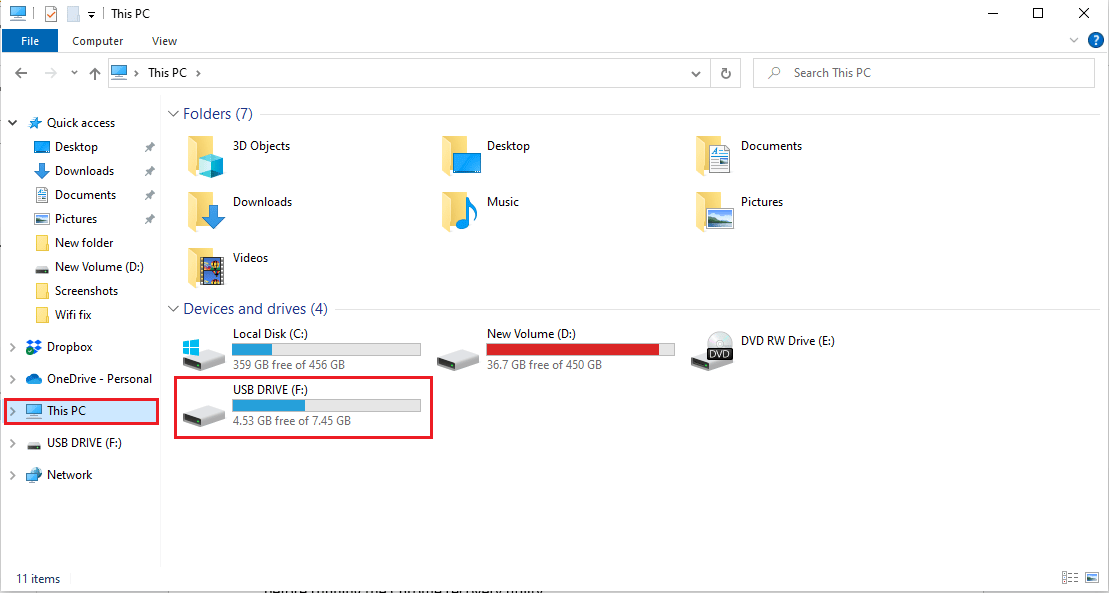
4. Faites un clic droit sur le lecteur et cliquez sur Formater .

5. Confirmez le formatage du lecteur et attendez qu'il soit nettoyé.
6. Enfin, installez Chrome OS sur le lecteur.
Lisez aussi : Où se trouve le bouton de menu Chrome ?
Méthode 7 : Télécharger une ancienne image de récupération
Si l'image de récupération fournie par Google est corrompue, cela entraînera des erreurs d'utilitaire de récupération dans la récupération de Chrome OS. Pour corriger une erreur inattendue s'est produite problème de récupération de Chrome OS, vous devrez télécharger une ancienne image de récupération.
1. Localisez l'image de récupération cassée ou corrompue et supprimez-la.
2. Ouvrez votre navigateur Web et accédez au site Web de mises à jour croisées.
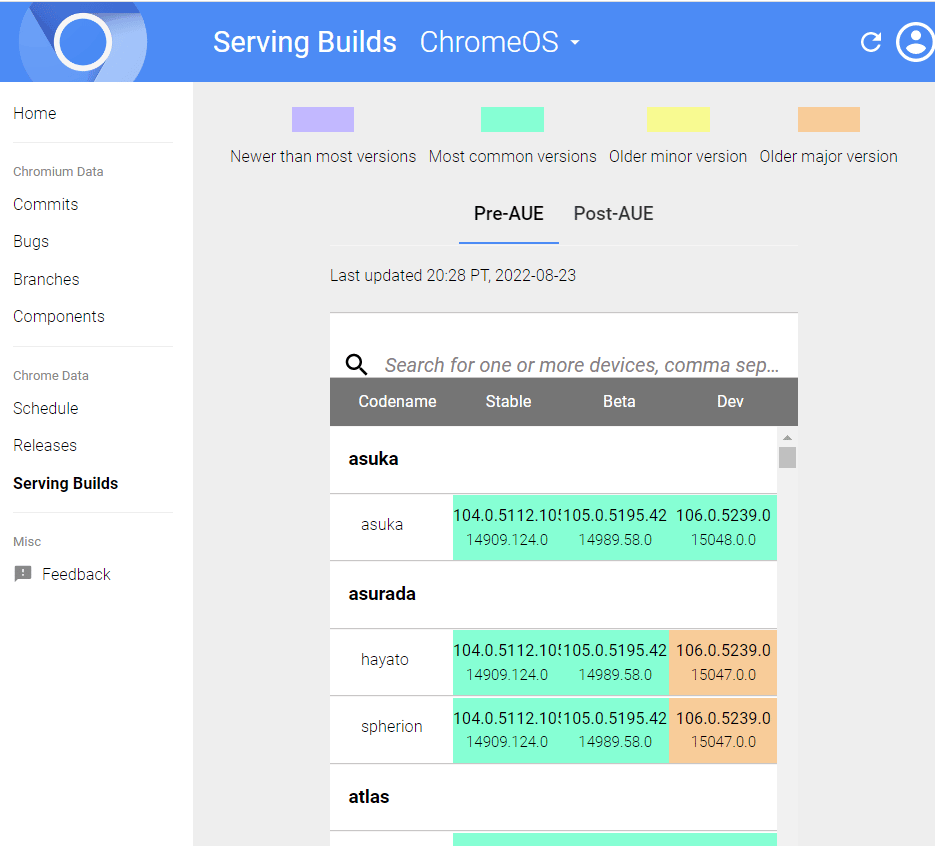
3. Accédez à la colonne Noms de marque pour rechercher l'image de récupération de votre appareil et téléchargez-la.
4. Essayez de récupérer le Chromebook avec cette image de récupération.
Vérifiez si vous pouvez corriger une erreur inattendue qui s'est produite lors de la récupération du système d'exploitation Chrome via cette méthode.
Lisez également: 10 façons de résoudre l'erreur d'hôte dans Chrome
Méthode 8 : créer un lecteur de récupération USB en mode sans échec
L'une des méthodes efficaces qui peuvent être utilisées pour résoudre le problème de l'utilitaire de récupération Chromebook qui ne fonctionne pas consiste à créer un lecteur de récupération USB en mode sans échec.
Remarque : La création d'un lecteur de récupération USB peut prendre beaucoup de temps, assurez-vous également que vous n'utilisez pas un autre lecteur flash pour éviter toute confusion lors de la création d'un lecteur de récupération.
1. Appuyez sur la touche d'alimentation jusqu'à ce que le bouton d'alimentation s'affiche.
2. Appuyez longuement sur le bouton d'alimentation, puis sélectionnez Mode sans échec .
3. Maintenant, ouvrez l' explorateur de fichiers.
4. Accédez à Ce PC et localisez le lecteur branché.
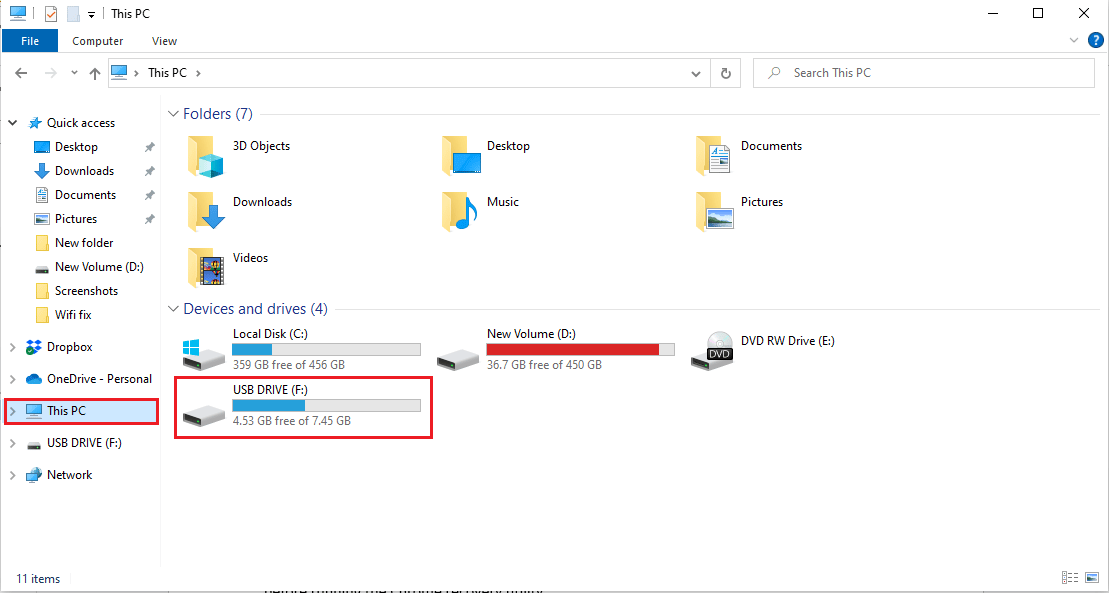
5. Faites un clic droit sur le lecteur et cliquez sur Formater .
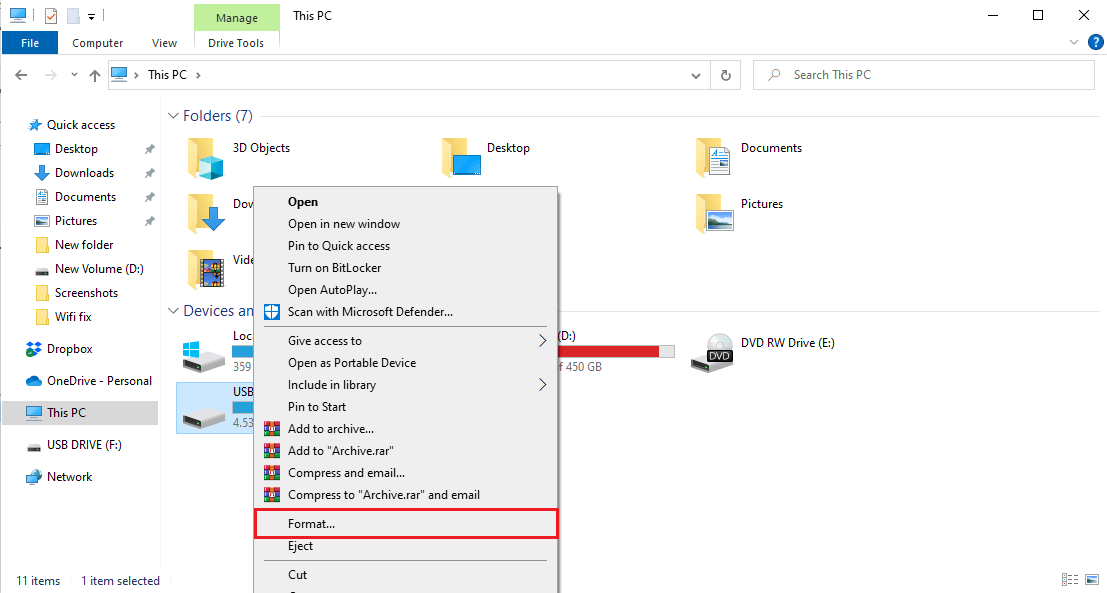
6. Confirmez le formatage du lecteur et attendez qu'il soit nettoyé.
7. Installez Chrome OS sur le lecteur.
8. Dans le menu de démarrage, tapez Recovery Drive.
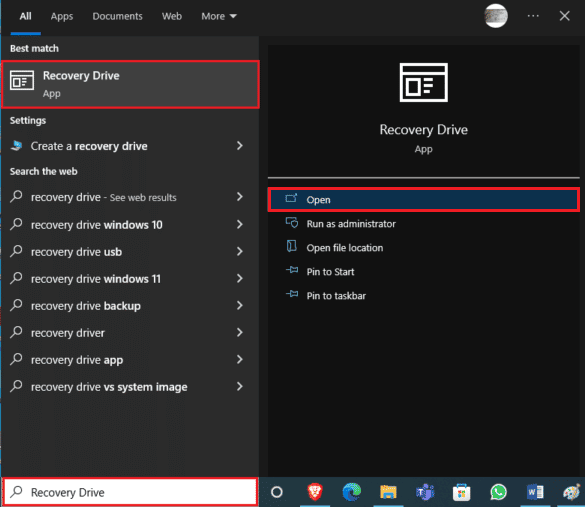
9. Cochez la case Sauvegarder les fichiers système sur le lecteur de récupération et cliquez sur Suivant.
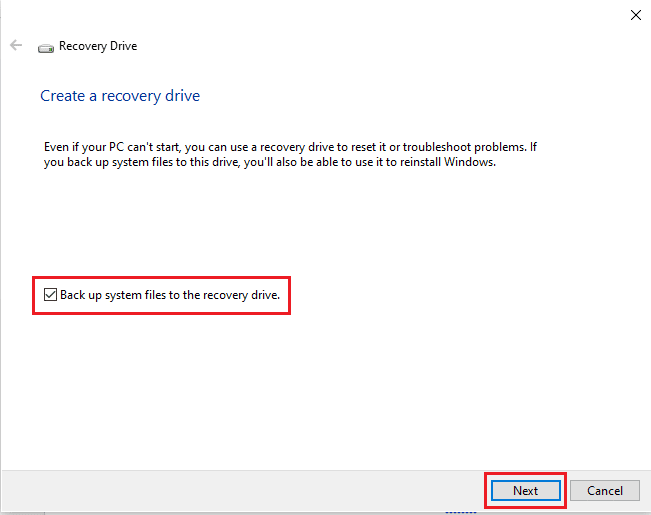
10. Attendez que le système localise la clé USB.
11. Cliquez sur le lecteur pour le sélectionner, puis cliquez sur Suivant .
12. Cliquez sur Créer pour confirmer le processus.
13. Attendez que le processus soit terminé et cliquez sur Terminer et retirez le lecteur en toute sécurité.
Méthode 9 : Utiliser un autre lecteur USB ou SD
Si le formatage du lecteur USB ne résout pas une erreur inattendue, un problème de récupération de Chrome OS s'est produit, vous pouvez essayer de changer le lecteur USB. Souvent, l'erreur de l'utilitaire de récupération de Chrome ne fonctionne pas lorsqu'il y a une tentative de récupération de Chrome mais que la clé USB n'a pas le système d'exploitation Chrome. Dans ce cas, changez de clé USB ou installez Chrome OS sur la clé USB avant d'exécuter l'utilitaire de récupération de Chrome.
Foire aux questions (FAQ)
Q1. Pourquoi ne puis-je pas utiliser l'utilitaire de récupération de Chrome OS ?
Rép. Il peut y avoir plusieurs raisons à ce problème, notamment des clés USB corrompues ou des fichiers Chrome OS manquants sur l'ordinateur.
Q2. Que puis-je faire pour récupérer Chrome OS ?
Rép. L'utilitaire de récupération Chromebook est un outil qui vous aide à récupérer Chrome OS, cet utilitaire vous aide à réinstaller Google Chrome sur votre appareil sans perdre de données.
Q3. Comment corriger les erreurs Chromebook sur mon ordinateur ?
Rép. Il existe plusieurs façons de corriger les erreurs de Chromebook ; les erreurs les plus courantes sont causées par un réseau défectueux ou instable qui peut être corrigé en redémarrant simplement le routeur WiFi.
Recommandé:
- Correction du code d'erreur Wyze 06 sur Android
- Correction de l'erreur YouTube 400 dans Google Chrome
- Comment contourner l'administrateur sur le Chromebook de l'école
- Comment effectuer le correctif Chrome Openload
Nous espérons que ce guide vous a été utile et que vous avez pu corriger une erreur inattendue qui s'est produite. Problème de récupération de Chrome OS . Faites-nous savoir quelle méthode a le mieux fonctionné pour vous. Si vous avez des suggestions ou des questions, veuillez les écrire dans la section des commentaires ci-dessous.
